Başlangıçta sarı ünlem işareti olan Explorer.EXE boş mesajı
Sarı bir ünlem işareti olan boş(Explorer.EXE blank message with a yellow exclamation mark) bir Explorer.EXE mesajı görürseniz bu gönderi size yardımcı olacaktır . Bazı kullanıcılar, Windows 10'a(Windows 10) giriş yaptıktan sonra bu hatayla karşılaştı . Hiçbir mesaj yoktur ve bu kutuda yalnızca sarı bir ünlem işareti görünür. Bu, Dosya Gezgini'nin başarıyla yüklenmediği(File Explorer has not loaded successfully) anlamına gelir .
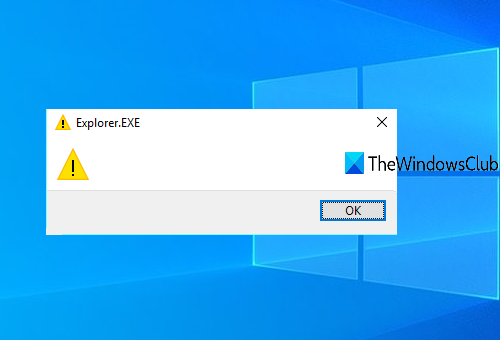
(Explorer.EXE)Sarı ünlem işareti hatası ile Explorer.EXE boş mesaj
Hata, Windows Kayıt Defteri'nde(Windows Registry) depolanan var olmayan bazı dosya girişlerinden kaynaklanmış olabilir . Explorer.exe işlemiyle çelişen bir şey varsa da ortaya çıkabilir. Bir sistem geri yükleme noktası oluşturduktan sonra deneyebilecekleriniz şunlardır :
- Windows Kayıt Defteri Düzenleyicisi'ni açın
- Kayıt Defteri Düzenleyicisi'nde Windows(Windows) anahtarına erişin
- Açık Yük(Load) Değeri
- Değer(Value) verisi kutusunda bulunan herhangi bir girişi temizleyin
- PC'yi yeniden başlatın.
İlk adımda, Windows Kayıt Defteri Düzenleyicisini(Windows Registry Editor) açmanız gerekir . Açmak için Arama kutusuna regedit yazabilirsiniz .(regedit)
Kayıt Defteri Düzenleyicisi'nde (Registry Editor)Windows anahtarını bulun ve erişin . Onun yolu:
HKEY_CURRENT_USER\SOFTWARE\Microsoft\Windows NT\CurrentVersion\Windows
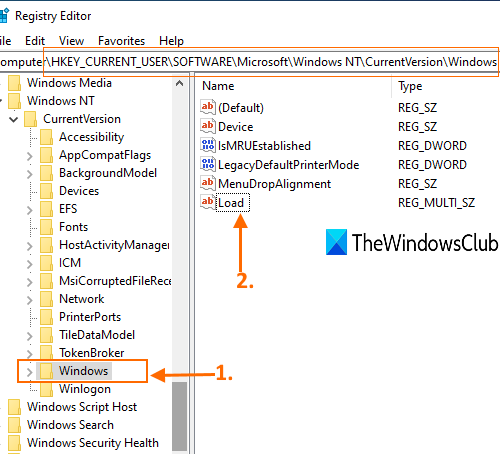
Windows anahtarının sağ tarafında bir Çoklu Dize (Multi-String value)Yükle(Load) değeri göreceksiniz .
(Double-click)Açmak için bu değere çift tıklayın . Küçük bir kutu görünecektir. Bu kutuda, içerdiği herhangi bir girişi temizleyin veya silin . (clear or delete any entry)Tamam'a(OK) basın .
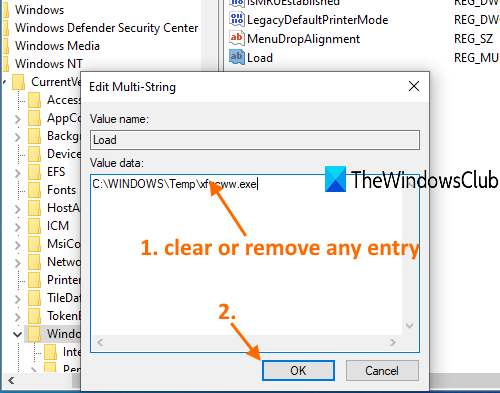
Değer veri girişini temizleyemiyorsanız ve bir sahiplik hatası mesajı görüyorsanız, bu, Kayıt defteri(Registry) anahtarlarını ve değerlerini silmek veya değiştirmek için tam denetime sahip olmadığınız anlamına gelir. Bu durumda, önce Kayıt Defteri anahtarlarının kontrolünü ve sahipliğini almanız(take control and ownership of Registry keys) ve ardından yeniden denemeniz gerekir. İşe yaramalı.
Şimdi PC'nizi yeniden başlatın. Sorun şimdi çözülmeli.
Ayrıca, herhangi bir eklentinin başlatılmasına müdahale edip etmediğini de kontrol edebilirsiniz. Çoğu zaman(Often) , 3. taraf kabuk uzantıları, Explorer'ın(Explorer) belirli eylemler üzerinde çalışmayı durdurmasına neden olabilir. Birkaç program, sağ tıklama bağlam menüsüne öğeler ekler. Bunları ayrıntılı olarak görmek için ücretsiz ShellExView yardımcı programını indirebilirsiniz . İstenmeyenleri kaldırın.
Hala açılmıyorsa, bu bağlantıda belirtilen önerileri deneyin: Windows explorer.exe başlatılamıyor veya başlangıçta açılmıyor .
Related posts
Fix Explorer.exe application Windows 11/10'da Hata
Explorer.exe High Memory or CPU usage Windows 10'de
Details pane içinde File Explorer içinde Windows 10 nasıl gösterilir
Internet Explorer 11'yi standalone browser olarak devre dışı bırakın Group Policy
Context Menu Editörler: Add, Remove Context Menu Windows 11 ürünleri
Explorer context menüsünde NEW submenu'den öğeleri kaldırın
Windows 10'da Explorer için yolsuzlukla ilgili Heap Termination'yi nasıl kapatılır?
TC4Shell, tüm arşiv formatlarını doğrudan File Explorer'de açmanızı sağlar
Mucommander, Windows PC için basit bir File Explorer alternative'tür
File Explorer Windows 11/10'te açılmayacak
Windows 10 Downloads folder - Date tarafından Remove Grouping & Sorting
Check Boxes Windows 10'te Dosya ve Klasörleri seçmek için Nasıl Yapılır?
Internet Explorer End Life; İşletmeler için ne anlama geliyor?
Dropbox File Explorer Navigation Pane'dan nasıl kaldırılır
Windows 11/10'de Explorer.exe'yi sonlandırabilir veya öldürürsün
Kayıt defterini Nasıl Gözat ve Explorer Windows
Allow veya Chrome, Edge, Edge, Opera, Opera, Opera, Internet Explorer
Explorer yılında Get geri Open Command Prompt burada yerine PowerShell
Windows 10 Bu PC folder'deki tüm sürücülerin nasıl gösterilir?
Windows 10 ekran sürekli kendisini otomatik ferahlatıcı tutar
